Cómo deshabilitar la pantalla de bloqueo de Windows 10
Si se cambió a Windows 10 y desea deshabilitar la pantalla de bloqueo Entonces es el caso de tomar unos minutos de su tiempo para leer este artículo, descubrirá el procedimiento sobre cómo eliminar rápidamente la pantalla de bloqueo de Windows 10.
Cómo deshabilitar la pantalla de bloqueo de Windows 10

El primer paso a seguir para realizar el procedimiento de eliminación de la pantalla de bloqueo es ir a Panel de control> Sistema y seguridad> Herramientas administrativas> Programador de tareas.
En el menú Acción escoger Crear ocupaciones. En Nombre de pila debes escribir Bloqueo de pantalla y revisa el artículo Correr con los más altos privilegios.
En Configurar para: aplicar Windows 10.
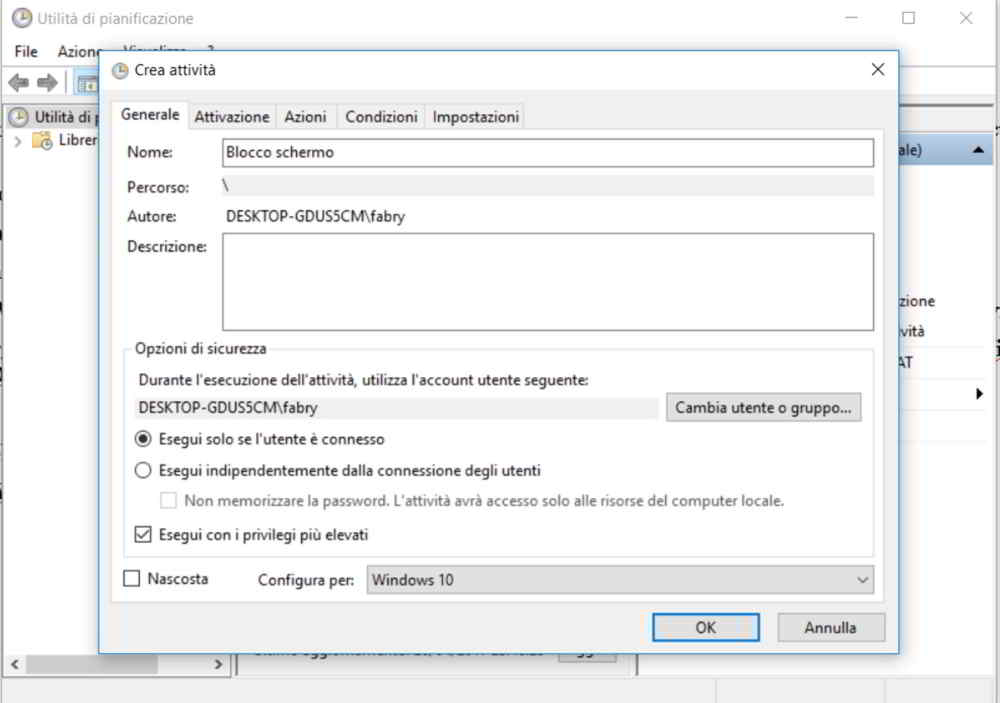
Mover a la pestaña Activación. Escoger Nuevo y pon Iniciar la actividad: al iniciar sesión.
Controlar Cualquier usuario. Confirmar con OK y presiona de nuevo Nuevo. Esta vez, en Inicio de la actividad: poner Cuando la estación de trabajo está desbloqueada.
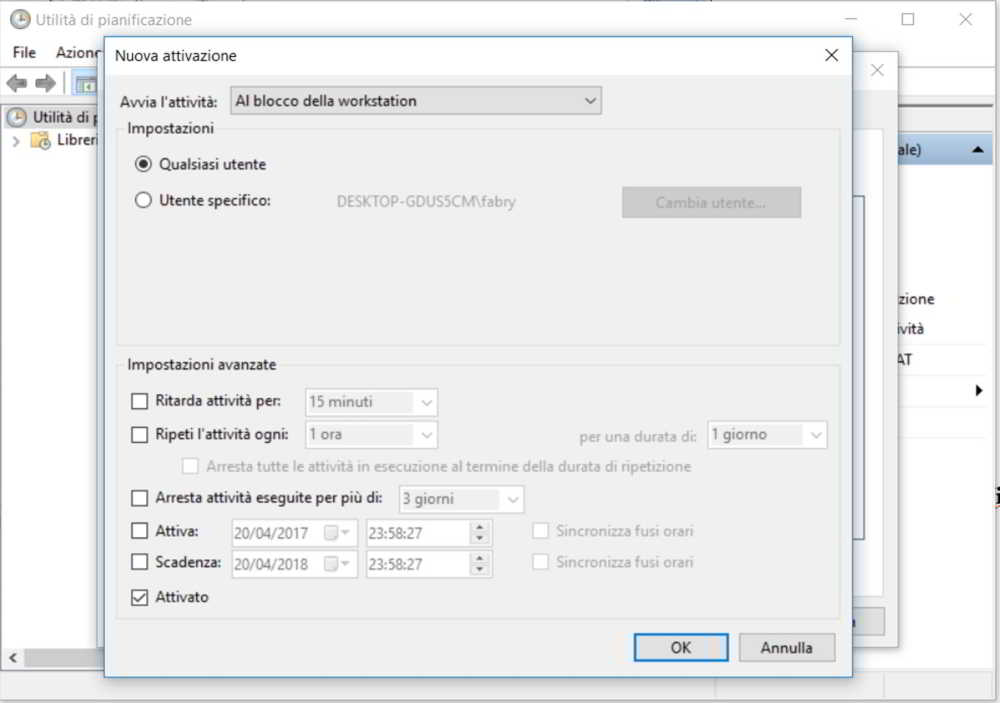
Navega a la carpeta Comportamiento y aquí también haz clic Nuevo. En Operación: salir Comienzo programa.
Debajo Programa o texto poner reg. En Agregar argumentos (opcional) establezca la siguiente ruta: agregue HKLM SOFTWARE Microsoft Windows CurrentVersion Authentication LogonUI SessionData / t REG_DWORD / v AllowLockScreen / d 0 / f.
Confirmar con OK.
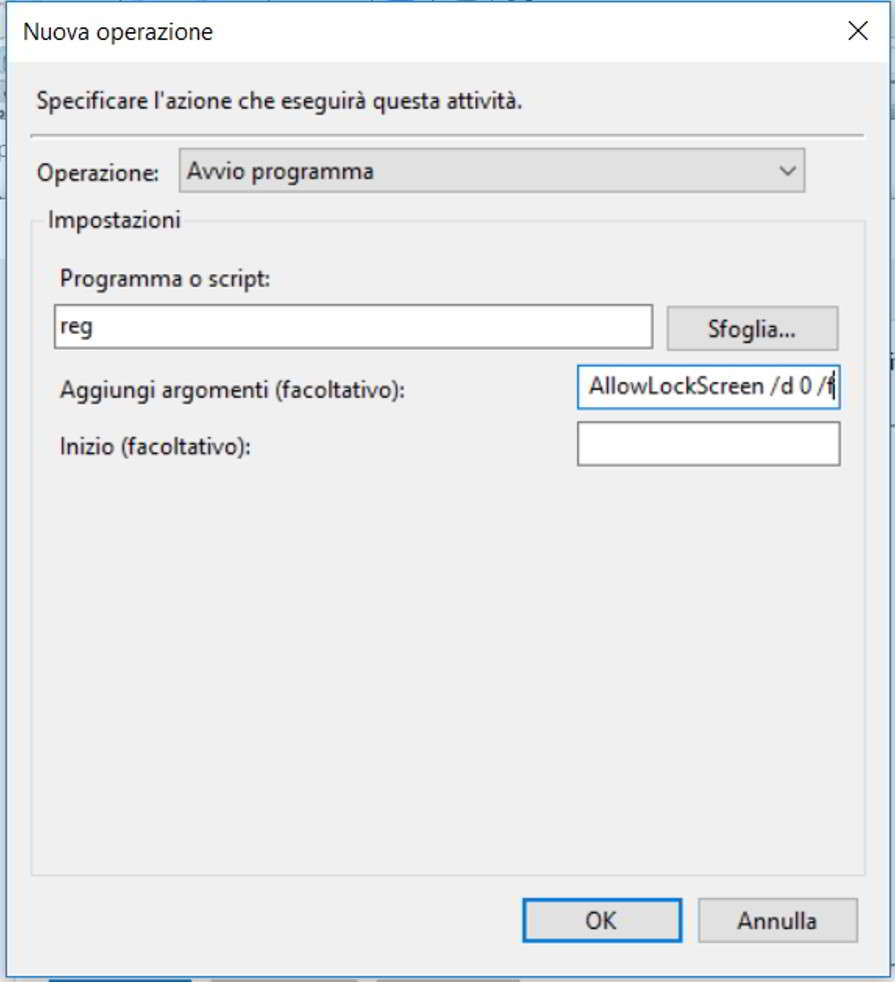
Ahora muévete a Condiciones. Controlar Inicie la tarea solo si la computadora tiene alimentación de CA.
Te las arreglaste para deshabilitar la pantalla de bloqueo de Windows 10.


 Cómo personalizar la pantalla de bloqueo de Windows 10
Cómo personalizar la pantalla de bloqueo de Windows 10